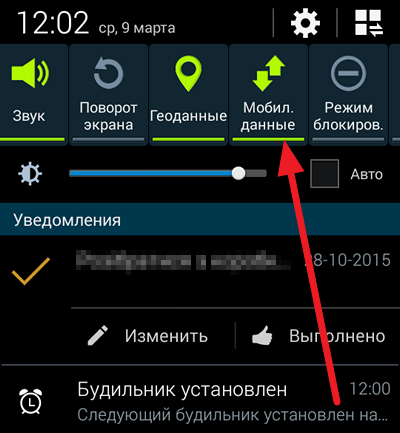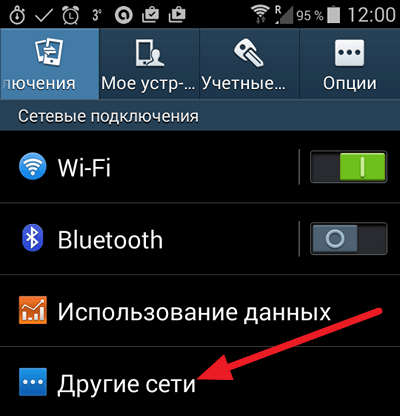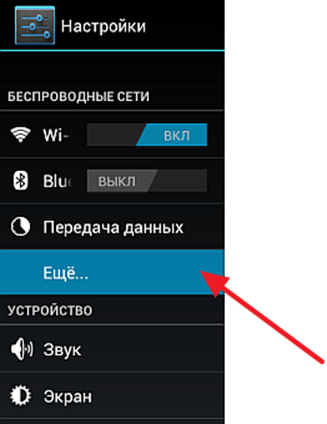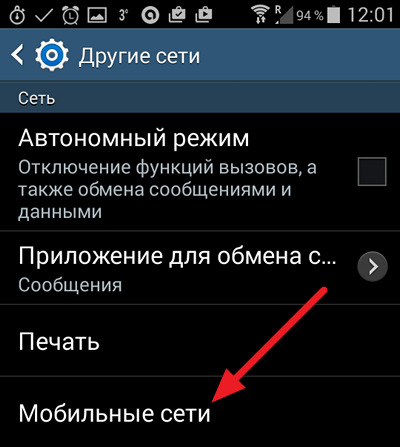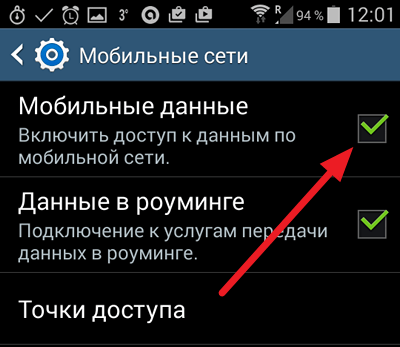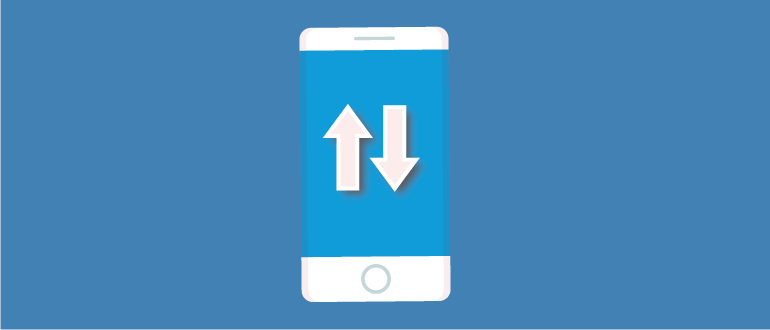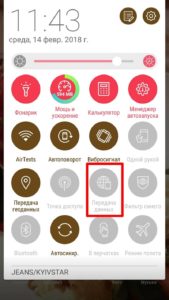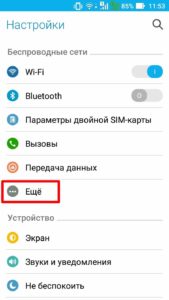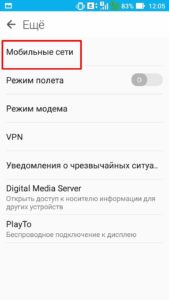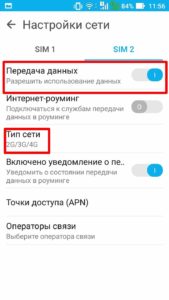- Как включить передачу данных на Android
- Включение передачи данных на Android
- Включение с помощью панели уведомлений
- Включение с помощью настроек
- Почему не работает передача данных
- Выводы
- Как включить передачу данных мобильной сети на Android
- Включение мобильной сети посредством верхней шторки
- Включение интернета с помощью настроек в Android
- Почему мобильный интернет на Android не работает
- Включение передачи данных на мобильных устройствах с Android
- Способ 1: Панель уведомлений (шторка)
- Способ 2: «Настройки»
Как включить передачу данных на Android
Сейчас цены на мобильный Интернет постоянно снижаются. А значит, все больше пользователей интересуется тем, как включить передачу мобильных данных на своем Андроид устройстве.
Способ № 1. Включаем передачу данных через верхнюю шторку.
Во многих случаях, если открыть верхнюю шторку на Андроид устройстве, то среди ряда кнопок можно найти кнопку под названием «Мобильные данные». С помощью этой кнопки можно быстро отключить и включать передачу данных на Андроид устройстве. Если же у вас нет такой кнопки, то вы можете включить передачу данных через настройки.
Способ № 2. Включаем передачу данных через настройки Андроид.
При необходимости вы можете включить передачу данных через настройки Андроида. Для этого вам нужно открыть настройки и перейти в раздел «Другие сети».
Если у вас нет такого раздела настроек, то, скорее всего, у вас он называется по-другому. Например, он может называться «Еще» или «Дополнительно».
После того, как вы открыли раздел «Другие сети», вам нужно перейти в раздел «Мобильные сети».
В разделе «Мобильные сети» вы сможете включить или выключить две функции: «Мобильные данные» и «Данные в роуминге».
Функция «Мобильные данные» отвечает за передачу данных во всех случаях, а функция «Данные в роуминге» отвечает за передачу данных в роуминге.
Если вы хотите включить передачу данных только для вашего родного мобильного оператора, то включите функцию «Мобильные данные» и отключите «Данные в роуминге». Если же вы хотите чтобы передача данных работала даже тогда, когда вы находитесь в роуминге, то включите обе эти функции.
Источник
Включение передачи данных на Android
Интернет в мобильном телефоне позволяет быстро и в любом месте получить нужную информацию. Однако прежде чем зайти в интернет, нужно настроить гаджет и запустить соответствующую функцию. Существует несколько способов, как включить передачу данных на Андроиде.
Включение с помощью панели уведомлений
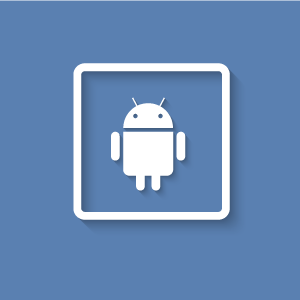
- Вызовите панель уведомлений обычным свайпом (от англ. swipe – проводить, не отрывая) по экрану сверху вниз. Появится меню, где предусмотрено несколько опций для быстрого доступа к основным функциям гаджета.
- Найдите и нажмите на «Мобильные данные» – кнопка, с помощью которой можно подключить доступ к мобильному интернету. В течении нескольких секунд включится передача данных.
Чтобы подчеркнуть индивидуальность своей продукции, некоторые производители устанавливают фирменные оболочки для подобных функций – это может запутать неопытного пользователя
К примеру, на некоторых моделях смартфонов при вызове шторки появляется пустое окно и, чтобы появились необходимые иконки, необходимо активировать квадрат, расположенный в правом верхнем углу. Кнопка «Мобильные данные» на гаджетах от разных производителей может иметь другое названия – к примеру, «Пакетные данные», или графическое обозначение без каких-либо надписей.
Обратите внимание, что на телефоне любого производителя функция передачи данных обозначается двумя стрелками, которые имеют противоположную направленность.
Включение с помощью настроек
Использование шторки уведомлений – это наиболее быстрый и удобный вариант подключения к интернету. Но на старых моделях телефонов такой функции нет. В таком случае возникает вопрос, что делать, если Андроид не поддерживает возможности свайпа или вызова панели уведомлений?
Вторым способом включения является вход в настройки. Этот метод по времени более длительный.
Некоторые версии ОС Android могут отличаться в визуальном оформлении. Приведем пример включения передачи данных через функцию «Настройка» в смартфоне Samsung S4 с версией ОС Android 5.0.1.
Последовательность действий следующая:
- В меню приложений нужно найти и активировать ярлык настроек, имеющий вид шестеренки, или воспользоваться панелью уведомлений, вызвав шторку, где, помимо панели уведомлений, есть функция, позволяющая настроить передачу.
- В открывшемся меню найти «Использование данных» (в смартфонах других производителей опция может называться иначе, но, как правило, ее название связано с «данными» или «мобильными сетями», а сама иконка чаще всего третья в списке). Появившееся окно дает возможность управлять трафиком, устанавливать ограничения, просматривать общую информации по загруженности приложений и так далее.
- Включить доступ по мобильной сети, поставив галочку возле строки «Мобильные данные».
Стоит учесть, что когда эта функция постоянно включена, аккумулятор смартфона быстрее разряжается, трафик интернета тратится впустую, а некоторые приложения могут автоматически обновляться или осуществлять какие-либо запросы. Поэтому, если вам на данный момент интернет не нужен, рекомендуем отключить на “Самсунге” режим передачи данных.
Почему не работает передача данных
Иногда возникают проблемы, по которым активировать опцию передачи данных не получается. Причины:
- Недостаточное количество средств на счете. При недостатке средств или отсутствии безлимитного трафика интернета не будет, кроме случая, когда используется специальный тариф по предоплате.
- Перезагрузка устройства. Причина, по которой может быть отключена мобильная передача данных, часто связана с неполадками в системе. Сбои в работе мобильных гаджетов не редкость; исправить ошибку системы или прошивки поможет полная перезагрузка.
- Неправильно заданные настройки. В таком случае рекомендуем обратиться к оператору мобильной связи – вам пришлют SMS-сообщение с инструкцией.
- Проблема с SIM-картой. Чтобы решить проблему, замените SIM-карту.
Выводы
Мы рассмотрели, как активировать режим передачи мобильных данных с помощью панели управления и через настройки гаджета. Первый способ – наиболее быстрый и удобный. Но на устаревших мобильных устройствах воспользоваться им не получится. Тогда поможет второй.
Источник
Как включить передачу данных мобильной сети на Android
Мобильный интернет с каждым годом становится все более доступным, поэтому пользователи смартфонов систематически увеличивают потребление трафика. Но далеко не все владельцы умных гаджетов знают, как включить передачу данных на Android, как правильно настроить девайс на работу в той или иной сети, предусмотренной их пакетом услуг. В этом посте мы рассмотрим основные варианты включения пакетной передачи и правильной отладки устройств для стабильного доступа к глобальной сети.
Включение мобильной сети посредством верхней шторки
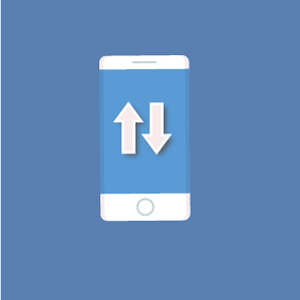
Если вас интересует, как включить передачу мобильных данных на Android, будьте готовы не найти нужный ярлык на своем месте, ведь в современных версиях ОС каждый пользователь может проводить индивидуальную отладку инструментов шторки.
Процедура включения интернета этим способом предполагает стандартный свайп по направлению от верхнего края экрана вниз, после которого перед пользователем откроется меню с доступными настройками. Остается только тапнуть по соответствующему значку.
При длительном удерживании тапа на ярлыке появится меню, позволяющее зайти в параметры данной сети и внести требуемые настройки, в том числе ограничить количество потребляемых мегабайт трафика.
Включение интернета с помощью настроек в Android
Если после включения «Передачи данных» в шторке устройства вы не получили желаемого эффекта, то есть интернет не работает или его скорость оставляет желать лучшего, понадобится открыть основные настройки.
Настройка интернета в ручном режиме проводится по такой схеме:
- Перед тем как включить передачу пакетных данных на Android, откройте настройки девайса.
- В разделе «Беспроводные сети» тапните на кнопку «Еще» (или просто найдите раздел «Другие сети»).
- В открывшемся меню выберите «Мобильные сети», перейдите на ту SIM-карту, посредством которой будет осуществляться выход в интернет (если у вас одна SIM-карта, смартфон самостоятельно перейдет к ее настройкам).
- Выберите тип подключения в соответствии с пакетом услуг, которые вы приобрели у оператора.
- Включите передачу данных.
Выполнив вышеизложенную последовательность действий, вам больше не понадобится мучиться вопросом, как включить передачу данных в мобильной сети на Android. После активации мобильного интернета над пиктограммой SIM-карты или просто в трее у вас появится соответствующий значок.
Почему мобильный интернет на Android не работает
Даже выполнив нашу инструкцию, вы можете столкнуться с ситуацией, когда интернет так и не включился. Почему на Android не включается передача данных – сложный вопрос, который рассматривается индивидуально для каждого случая.
К основным причинам возникновения проблем с подключением к глобальной сети через услуги мобильного оператора следует отнести:
- воздействие вредоносного ПО;
- аппаратный сбой;
- вирусную атаку;
- неправильные настройки протоколов связи;
- установку кастомной прошивки.
Если при решении вопроса, как настроить передачу данных на Android, вы столкнулись с отсутствием возможности в организации подключения, вам понадобится последовательно перебрать каждую из вышеизложенных причин.
В некоторых случаях решение проблемы может заключаться в сбросе настроек смартфона к заводским параметрам или в установке дополнительного ПО, позволяющего просканировать имеющиеся на гаджете утилиты, на предмет негативного воздействия.
Источник
Включение передачи данных на мобильных устройствах с Android
Обратите внимание! Если на мобильном девайсе включен Wi-Fi, даже после активации передачи данных доступ к интернету будет осуществляться по беспроводной сети. Чтобы использовать для этого исключительно мобильную сеть, предварительно деактивируйте Wi-Fi.
Способ 1: Панель уведомлений (шторка)
Проще всего активировать передачу данных (мобильный интернет) путем обращения к элементам панели уведомлений (шторке), вызываемым свайпом от верхней границы экрана вниз.
- Разверните панель уведомлений.
Найдите элемент с изображением двух стрелок и подписью «Моб. Интернет» (он может находиться как на первом, так и на втором экране) и коснитесь его,
чтобы надпись «Отключен» сменилась на обозначение типа сети — в нашем примере это LTE.
Обратите внимание! На оболочках операционной системы от разных производителей показанная на изображении выше кнопка может выглядеть несколько иначе, но все же узнаваемо, и иметь другую подпись, например, «Передача данных».
В списке «Перетащите нужные элементы» отыщите значок «Мобильный интернет».
Коснитесь его и удерживайте для добавления в основную область, поместив таким образом на удобное место.
Для выхода из режима редактирования тапните по стрелке «Назад», расположенной в левом верхнем углу.

Таким образом, буквально в два тапа по экрану мобильного девайса можно включать и отключать передачу мобильных данных, когда это потребуется. Определить же статус подключения поможет значок в строке состояния.

Способ 2: «Настройки»
Альтернативой рассмотренному выше решению является обращение к системным параметрам, где можно не только активировать и деактивировать мобильный интернет, но и более тонко сконфигурировать его работу.
- Откройте «Настройки» Андроид и перейдите к разделу «Сеть и Интернет».
Тапните по пункту «Мобильная сеть».
Переведите в активное положение переключатель напротив пункта «Мобильный Интернет».
По необходимости измените дополнительные параметры сети, например, указав предпочтительный лимит или изменив ее тип (2G/3G/4G/5G).
Читайте также: Как отключить 3G на Android
Источник